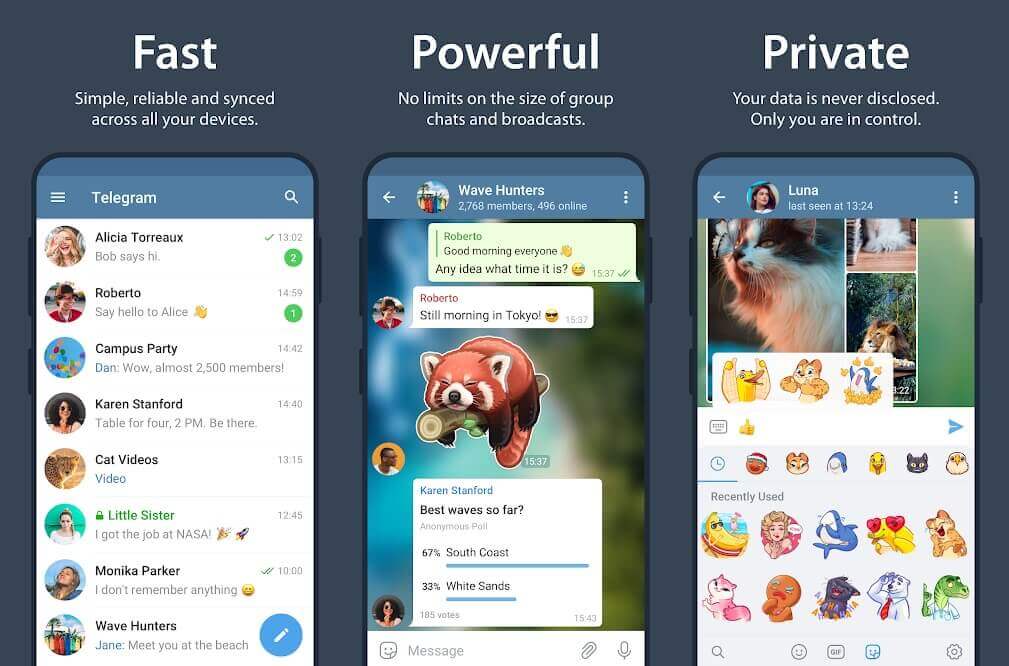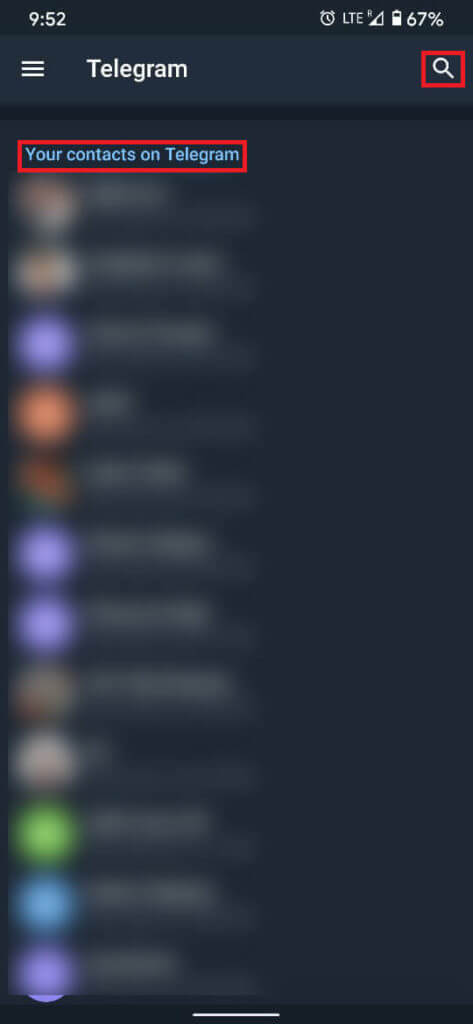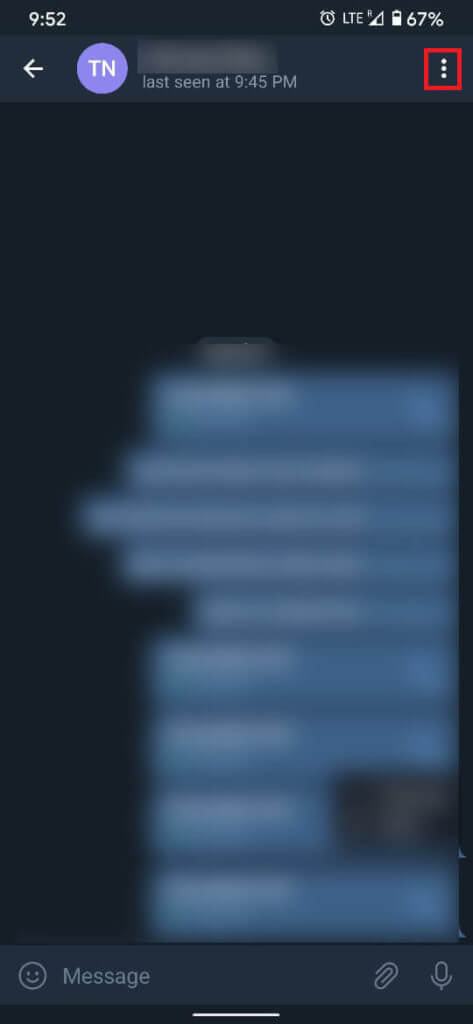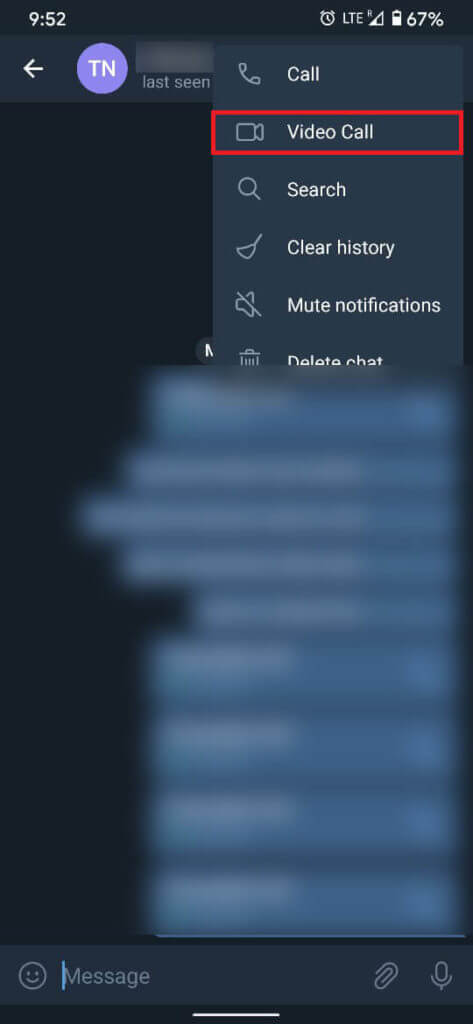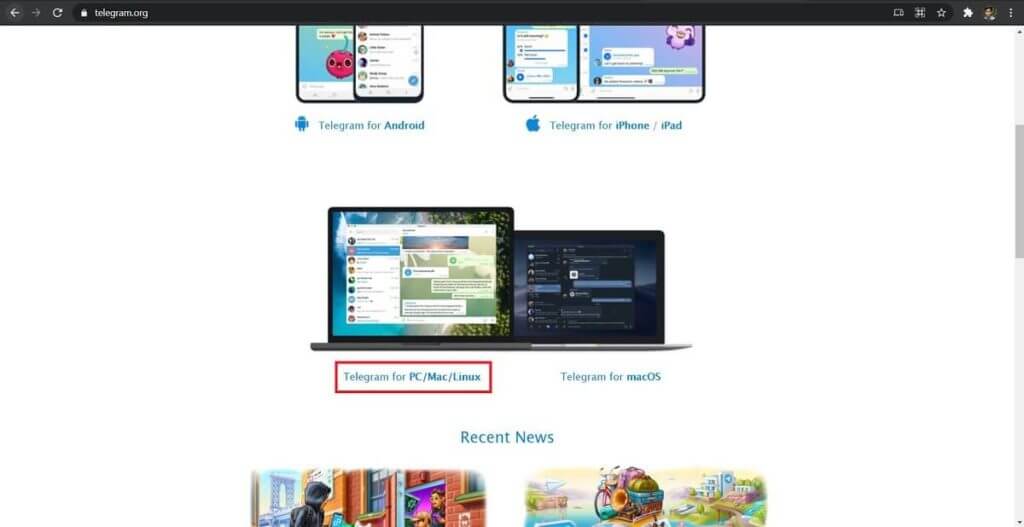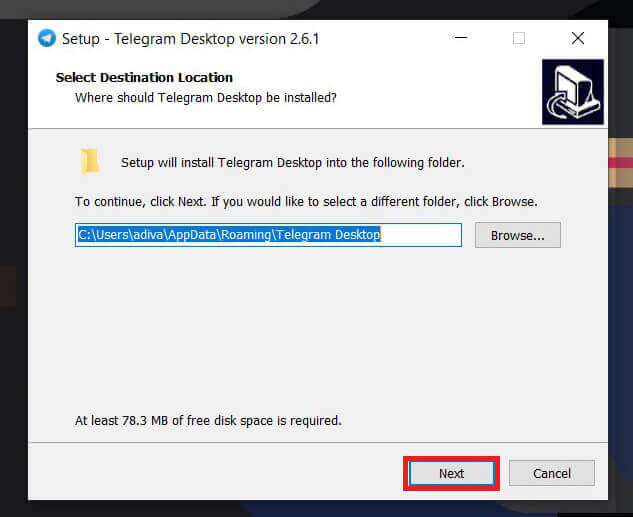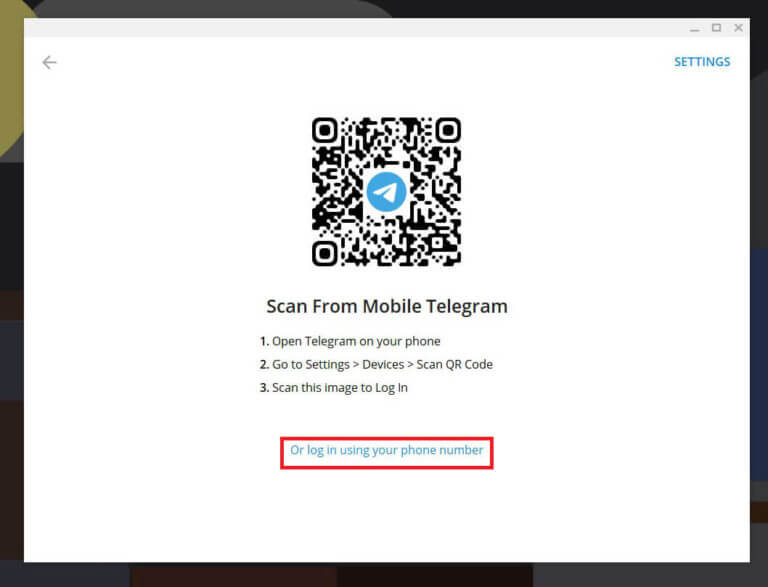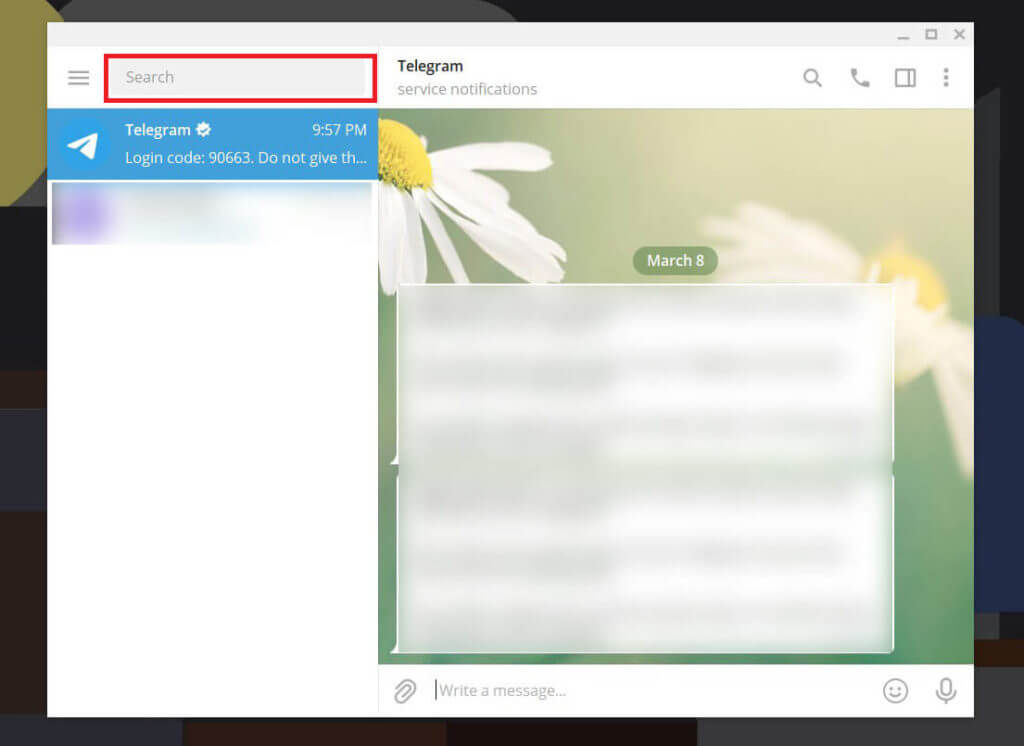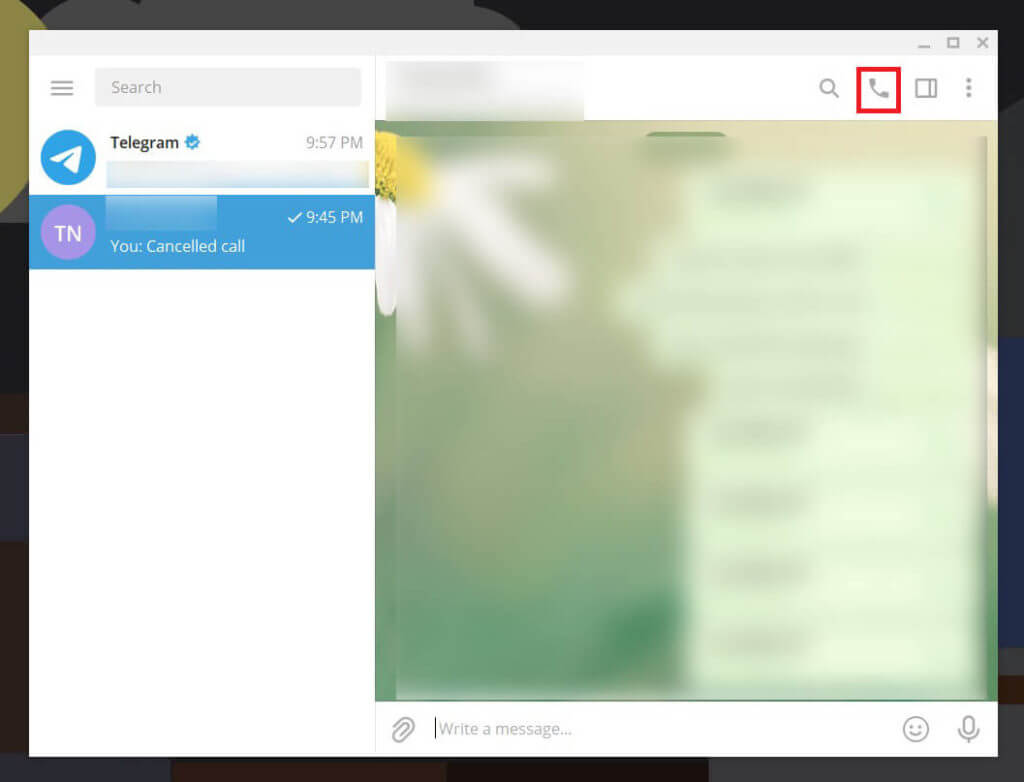Telegram에서 영상 통화를 하는 방법
문자 메시지 앱 산업은 매년 흥미진진한 새로운 항목을 선보입니다. 이로 인해 기존 앱은 게임을 강화하고 강력하고 유용한 기능을 출시하여 사용자의 관심을 끌었습니다. Signal과 같은 앱 시대의 관련성을 유지하기 위해 Telegram은 자체 화상 통화 기능을 출시하기로 결정했습니다. 주로 대규모 커뮤니티로 알려진 이 앱은 이제 사용자에게 서로 화상 통화를 할 수 있는 기능을 제공합니다. 수년에 걸쳐 Telegram의 명성은 봇과 해적 영화로 가득 찬 채팅방으로 떨어졌지만 화상 통화 기능의 출시로 문자 메시지 앱은 마침내 WhatsApp 및 Signal과 같은 것과 경쟁할 수 있습니다. 그래서 이번 글에서는 텔레그램에서 화상통화를 하는 방법에 대해 안내해드리겠습니다.
Telegram에서 영상 통화를 하는 방법
Telegram에서 화상 통화를 할 수 있습니까?
아주 최근까지 Telegram 화상 통화 옵션은 베타 사용자만 사용할 수 있었습니다. 그러나 최신 업데이트 7.0에서 Telegram은 사용자를 위해 오랫동안 기다려온 화상 통화 기능을 공식적으로 출시했습니다.
Android의 Telegram에서 화상 통화 걸기
Telegram은 Android 사용자들 사이에서 매우 인기가 있습니다. 2014년 왓츠앱에 대한 사용자들의 불만이 높았을 때 처음 주목을 받았다. 수년 동안 다시 잊혀졌지만 새로운 화상 통화 기능은 인터페이스에 유망한 변화인 것 같습니다.
1. 부터 Google Play 최신 버전 다운로드 텔레그램 앱.
2. 후 설치 , 일어나 자세한 내용은 여기를 클릭하십시오 그리고 사용 중인 모든 연락처가 있는 페이지가 표시됩니다. 텔레그램. 이 목록에서 화상 통화를 원하는 사용자를 누릅니다.
3. 안에 채팅 페이지 , 클릭 세 가지 점 오른쪽 상단 모서리에 나타납니다.
4. 이렇게 하면 그룹이 열립니다. 옵션. 이 메뉴에서 레이블이 지정된 옵션을 누릅니다. "영상 통화".
5. 이전에 이 작업을 수행하지 않은 경우 응용 프로그램에서 묻습니다. 카메라 및 마이크에 권한을 부여합니다.
6. 텔레그램 앱으로 친구들과 영상통화를 즐겨보세요.
데스크톱 버전의 Telegram에서 화상 통화를 걸 수 있습니다.
텔레그램 앱의 데스크톱 버전은 많은 사용자에게 큰 장점입니다. WhatsApp Web과 달리 Windows용 Telegram은 쉽게 다운로드할 수 있어 문자 메시지를 보내고 다른 사용자에게 전화를 걸 수 있습니다. Telegram 데스크탑 앱은 사용자에게 휴대폰을 버리고 컴퓨터에서 직접 전화를 걸 수 있는 옵션을 제공합니다.
1. 로 향하다 의 공식 페이지 텔레그램 그리고 Windows PC용 소프트웨어를 다운로드하십시오. 운영 체제에 따라 Windows 또는 Mac을 선택할 수 있습니다.
2. 설치 프로그램 컴퓨터에서 열고 응용 프로그램.
3. 전화번호를 사용하거나 스캔하여 플랫폼에 로그인합니다. QR 코드.
4. 전화번호로 로그인하면 OTP 스마트폰에서 확인하세요. 일회용 비밀번호를 입력하고 로그인합니다.
5. 모바일 앱과 달리 데스크톱 버전은 모든 연락처를 바로 표시하지 않습니다. 검색 창으로 이동하여 연결하려는 사용자의 이름을 입력합니다.
6. 한번 등장하면 호스트의 이름 , 클릭하세요 채팅창을 열려면
7. 창에서 안내 , . 버튼을 클릭합니다. 연결 오른쪽 상단 모서리에 있습니다.
8. 그러면 음성 통화가 시작됩니다. 통화가 연결되면 하단의 비디오 아이콘을 눌러 비디오 공유를 시작할 수 있습니다.
팬데믹 기간 동안 더 많은 사람들이 서로 의사소통을 시도함에 따라 화상 통화가 새로운 중요성을 갖게 되었습니다. Telegram의 화상 통화 기능은 스마트폰과 컴퓨터에서 화상 통화를 용이하게 하는 환영 추가 기능입니다.
이 가이드가 유용하고 Telegram에서 화상 통화를 할 수 있기를 바랍니다. 그러나 의심스러운 점이 있으면 의견 섹션에서 자유롭게 질문하십시오.